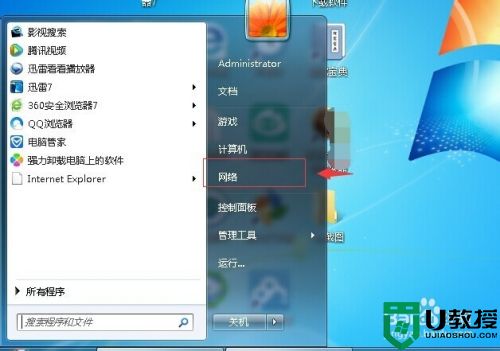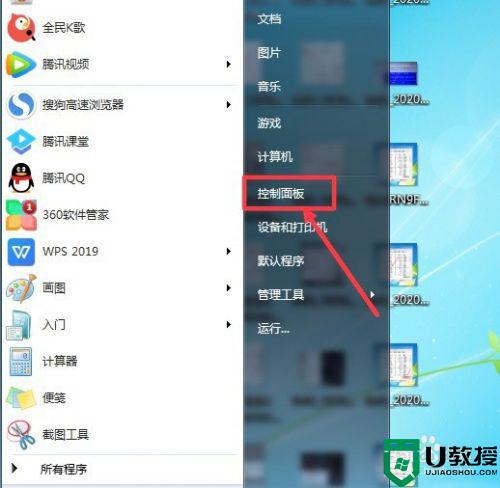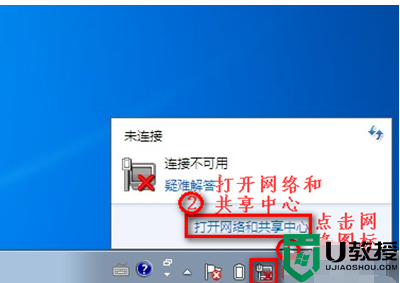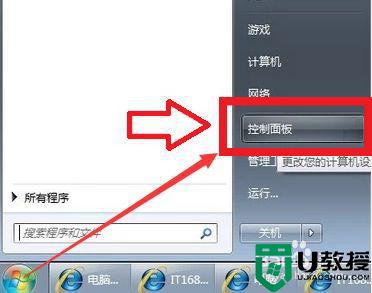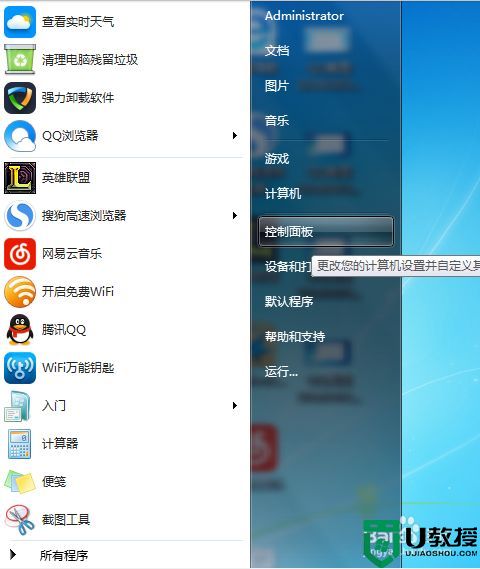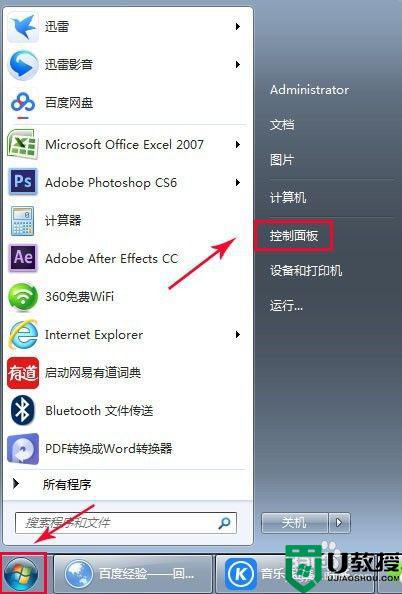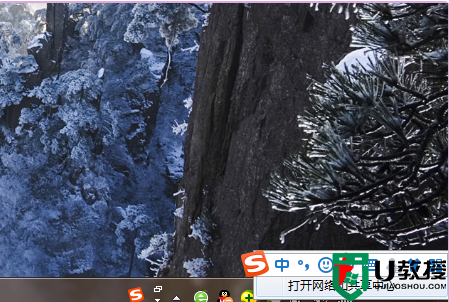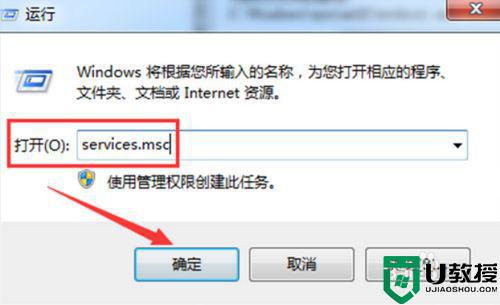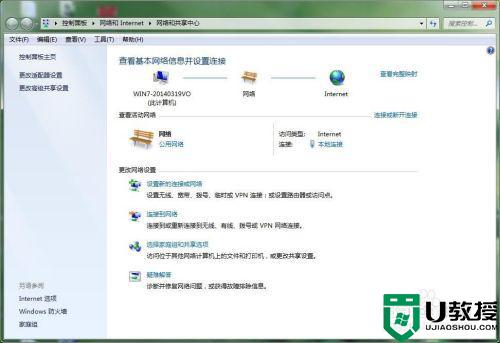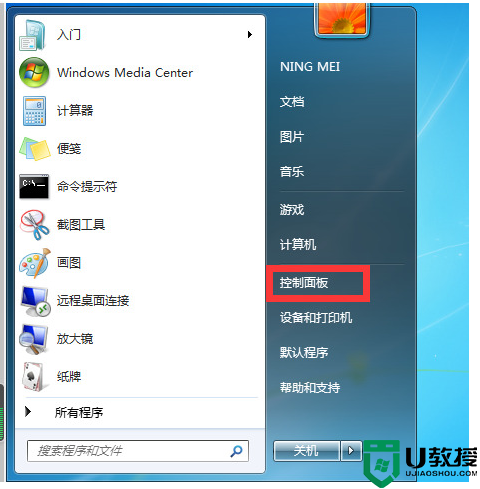w7怎么打开笔记本无线功能 w7笔记本电脑怎么打开无线功能
时间:2021-08-20作者:xinxin
在很多win7笔记本电脑中,都有自带无线网卡,同时系统中也存在着无线网络功能,方便用户打开进行连接,可是有些用户由于不习惯win7笔记本电脑的操作,因此也不知道无线功能在哪,那么w7怎么打开笔记本无线功能呢?下面小编就来告诉大家w7笔记本电脑打开无线功能设置方法。
具体方法:
1、点击左下角开始按钮,选择【网络】这一项。
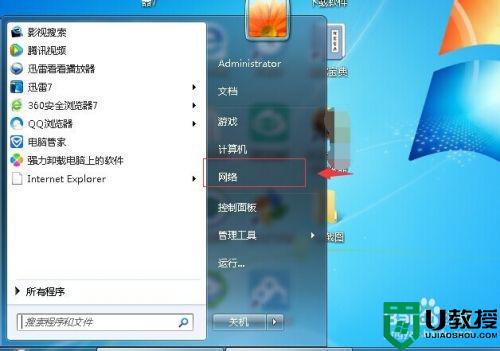
2、在新的窗口中选择【网络和共享中心】这一项。
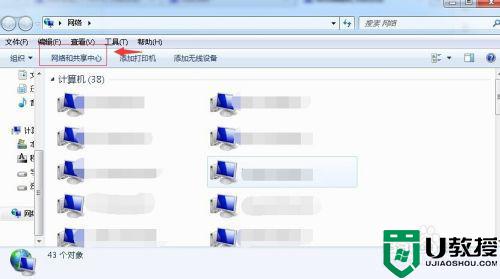
3、在新的窗口中选择【更改适配器设置】这一项。
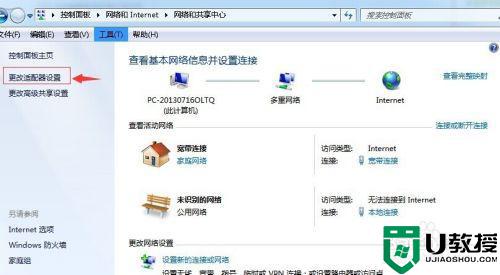
4、选择【无线网络】这一项。
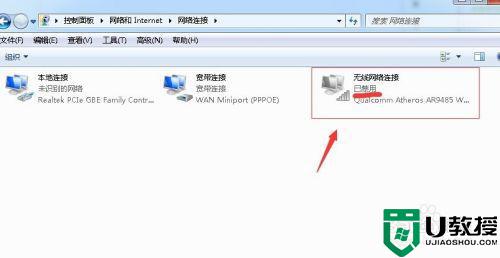
5、点击鼠标右键。在弹出的菜单中选择启用。
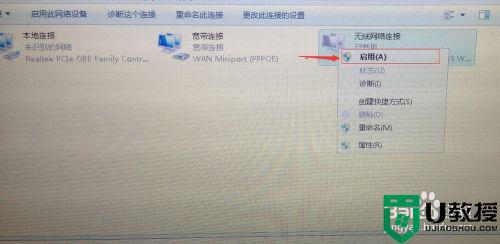
6、这时我们看到无线网络已经启用了。
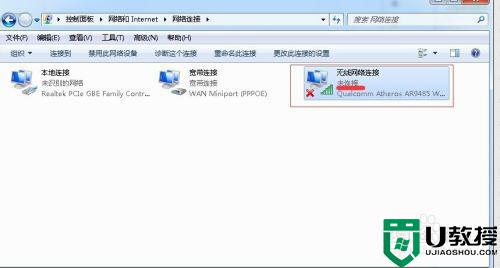
上述就是关于w7笔记本电脑打开无线功能设置方法了,有需要的用户就可以根据小编的步骤进行操作了,希望能够对大家有所帮助。